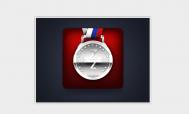Photoshop绘制一朵含苞欲放的红玫瑰教程
玫瑰花绘制跟其它花朵一样,重点是花朵部分的绘制。需要找一幅实物图作为参考,然后简单的拆分,按顺序找出花瓣的构造。然后逐步绘制即可。
最终效果
m.tulaoshi.com
1、新建一个700 * 800像素的文件,选择渐变工具,颜色设置如图1,然后拉出图2所示的径向渐变作为背景。

图1

图2
2、我们先来制作花朵部分,需要完成的效果如下图。
(本文来源于图老师网站,更多请访问https://m.tulaoshi.com)
图3
3、新建一个组,用钢笔勾出第一片花瓣的轮廓,转为选区后给组添加图层蒙版,如下图。

图4
相关教程:
Photoshop绘作紫色3D花朵
Photoshop绘制淡蓝色百合花朵
Photoshop制作奇幻的绿色荧光花朵
Photoshop制作通透的蓝色水晶小花朵
Photoshop绘制一朵含苞欲放的红玫瑰教程(2)
4、在组里新建一个图层,填充暗红色:#C21828,效果如下图。
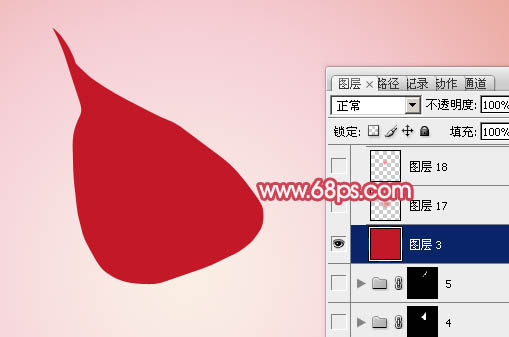
图5
5、新建一个图层,用钢笔勾出底部局部高光选区,羽化15个像素后填充稍亮的红色:#E13A50,如下图。

图6
6、新建一个图层,用钢笔勾出底部中间位置的高光选区,羽化8个像素后填充淡红色:#FF5A80,效果如下图。

图7
7、把当前图层复制一层,按Ctrl + T 稍微缩小一点,混合模式改为滤色,增加中间的高光亮度,效果如下图。

图8
8、新建一个图层,用钢笔勾出底部边缘部分的高光选区,羽化8个像素后填充红色:#FF5A7F,效果如下图。

图9
9、新建一个图层,用钢笔勾出小图所示的高光选区,填充淡红色:#FF73A3,如下图。

图10
10、新建一个图层,用钢笔勾出左侧中间暗部选区,羽化8个像素后填充暗红色:#B52032,如下图。

图11
11、新建一个图层,用钢笔勾出左侧边缘部分的暗部选区,羽化6个像素后填充暗红色:#7B000C,取消选区后添加图层蒙版,用黑色画笔把底部过渡擦出来,如下图。

图12
12、新建一个图层,用Tulaoshi.com钢笔勾出左侧边缘反光部分选区,羽化5个像素后填充红色:#992F40,如下图。

图13
Photoshop绘制一朵含苞欲放的红玫瑰教程(3)
13、新建一个图层,用钢笔勾出底部反光选区,羽化3 个像素后填充橙黄色:#B59A71,如下图。

图14
14、新建一tuLaoShi.com个组,用钢笔勾出花瓣折叠部分轮廓,转为选区后给组添加图层蒙版。

图15
15、在组里新建一个图层,选择渐变工具,颜色设置如图16,由左至右拉出图17所示的线性渐变。

图16

图17
16、新建一个图层,用钢笔勾出边缘部分的高光选区,羽化2个像素后填充淡红色:#EA5B76,效果如下图。

图18
17、新建一个图层,其它边缘部分也加上高光,过程如图19 - 22。

图19

图20

图21

图22
18、在当前组下面新建一个组,用钢笔勾出第二片花瓣的轮廓,转为选区后给组添加图层蒙版,如下图。

图23
Photoshop绘制一朵含苞欲放的红玫瑰教程(4)
19、在组里新建一个图层填充紫红色:#FD648A,如下图。

图24
20、同上的方法增加高光及暗部,效www.Tulaoshi.com果如下图。

图25
21、同上的方法制作其它花瓣,注意好层次关系,过程如图26 - 29。

图26

图27

图28
(本文来源于图老师网站,更多请访问https://m.tulaoshi.com)
图29
22、同上的方法制作茎及叶子部分,效果如下图。

图30

图31
最后调整一下细节,再微调一下整体颜色,完成最终效果。

图32
相关教程:
Photoshop绘作紫色3D花朵
Photoshop绘制淡蓝色百合花朵
Photoshop制作奇幻的绿色荧光花朵
Photoshop制作通透的蓝色水晶小花朵